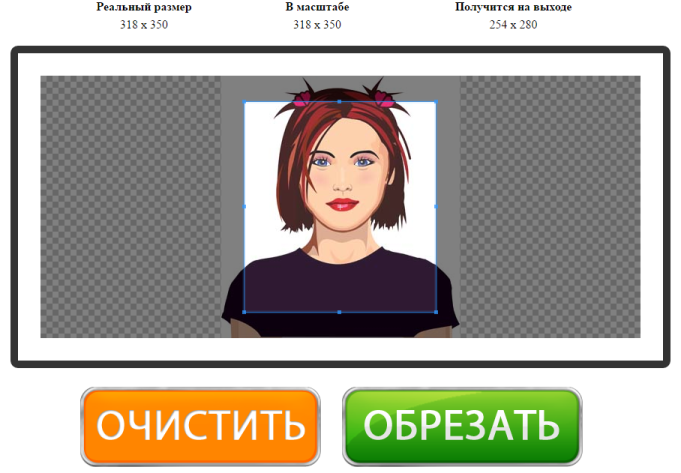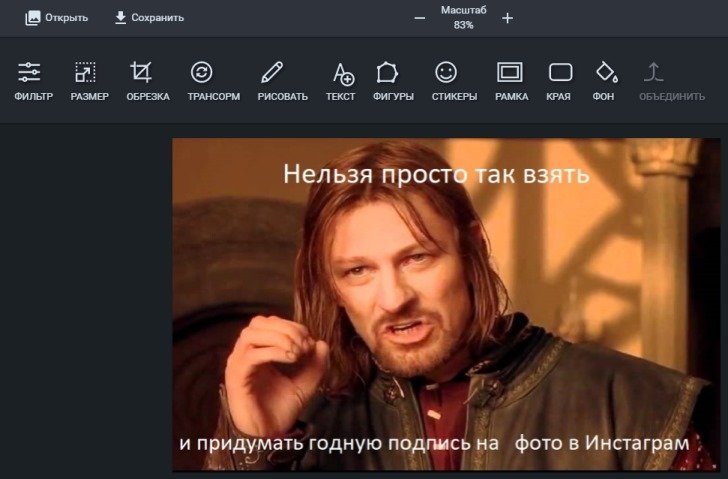Ні для кого не секрет, що соціальні мережі бувають різні. У яких основною є десктопна версія, інші ж в основному існують як додаток. І ця специфіка дуже впливає на те, в які рамки поміщаються зображення, які ми вносимо. У комп’ютерних соцмереж можливостей у цьому плані набагато більше. Справа не тільки в розмірі, а й у тому, що комп’ютерні екрани більше і можуть надати кращий огляд фоток. У Instagram ж, як у сервісу для телефонів, важливо знати умови, які потрібно враховувати для того, щоб створювати і викладати фотографії, які ідеально підійдуть для мобільних екранів. Поговоримо про те, як зменшити фото для Инстаграма.
Чи можна в Инстаграме зменшити або збільшити фото при публікації?
Раніше людям доводилося дуже суворо ставитися до картинок для публікацій. Первісний формат постів – фото з Полароида, невеликого фотоапарати для моментальної друку: квадратне зображення і рамка, причому, в нижній частині вона була товщі. Люди робили знімки на пам’ять і дарували їх, підписуючи внизу побажання. Нічого не нагадує?
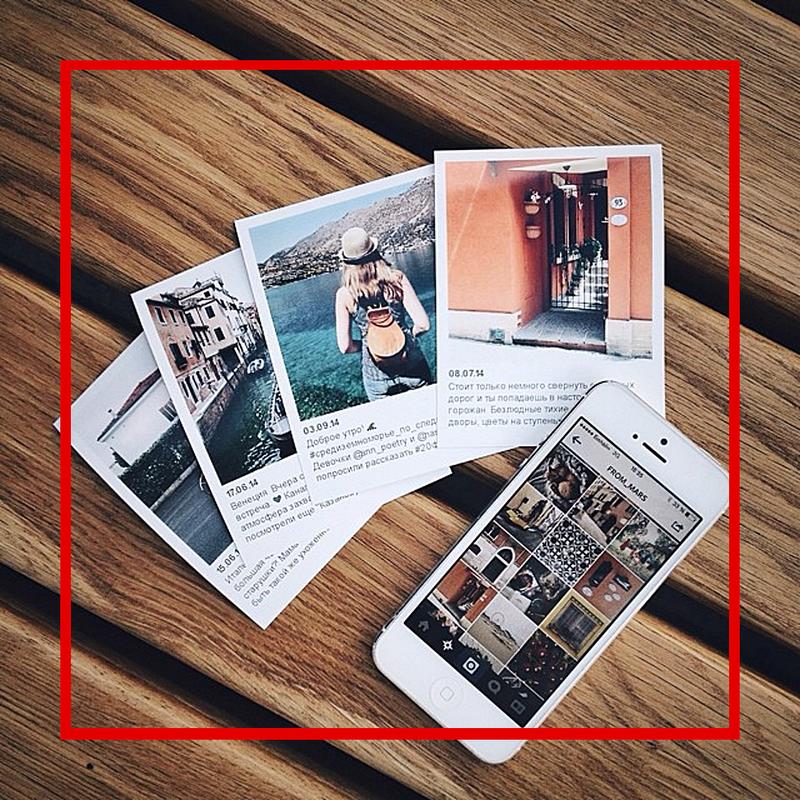
Зараз, звичайно, квадратний формат залишається основним, але така обрізка необов’язкова. Ви можете, розводячи і зводячи пальці на картинці, збільшувати або зменшувати його. Але, якщо ви збільшуєте його, будьте готові до обрізання того, що не увійде у «кадр» – в такому випадку публікація буде саме квадратної.
Можна наблизити фото в Instagram при перегляді?
Хоча підігнати зображення під публікацію і можна, більшу частину часу користувачі соціальної мережі проводять, переглядаючи пости, а значить, важливо вміти користуватися можливостями соцмереж для перегляду.
Доступно нам збільшення картинки для того, щоб розглянути всі деталі? Так. В останніх оновленнях така можливість з’явилася. Досить розвести два пальці на картинці, щоб збільшувати зображення. Якщо ви пальці зафіксуєте і на однаковій відстані один від одного будете водити по екрану, зможете також переміщати фотку, щоб побачити ті чи інші її частини, не змінюючи більше розмір.
Чому Instagram обрізає фото?
Як я вже писала вище, на користувачів Інсте накладені обмеження. Але зараз тенденція така, що рамок все менше і менше. Раніше соціальна мережа постійно обрізала завантажувані фотки, підганяючи під формат. Зараз такого вже немає, але деякі рамки все ж є.
Важливим є питання не стільки про якість зображення в прямому сенсі – максимальна роздільна здатність становить 1080 1080 для квадратного посту і 1080 на 1350 для вертикального. Куди важливіше співвідношення сторін. Квадратна запис має співвідношення 1 до 1, що логічно. Горизонтальна – 1,9 до 1, а вертикальна – 4 до 5. Щось, що не відповідає цьому, буде обрізано.
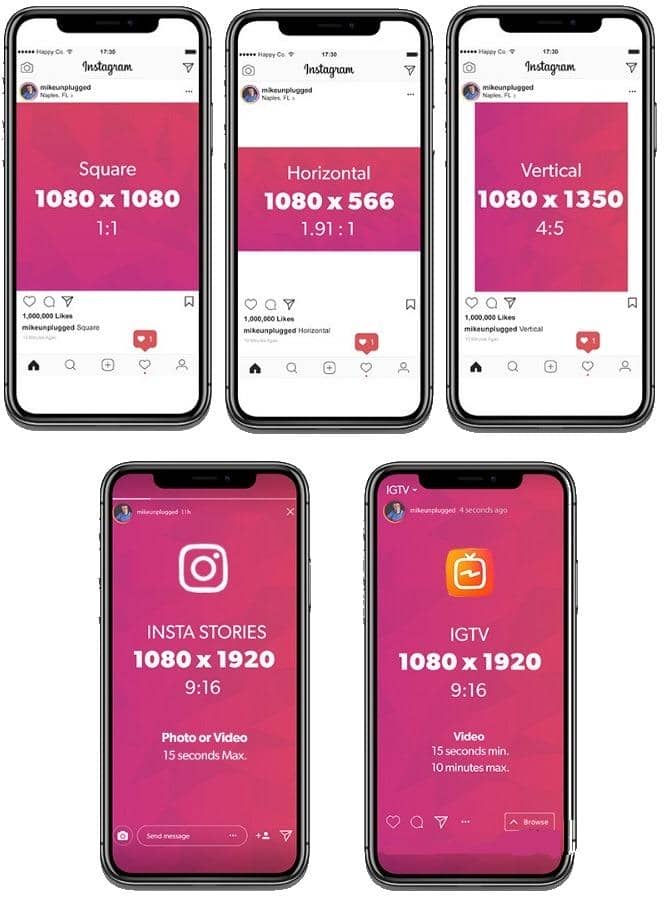
Як зменшити фото в Instagram, щоб все влізло?
Якби ця стаття писалася в 2015 році, то я б дала вам цілу добірку програм, які, нібито, дозволяють додавати фотографії «в повний зріст». Але часто такі програми могли тільки нашкодити. Деякі з них дозволяли зробити зображення квадратним за рахунок додавання білих рамок до вертикального. Інші ж, як і багато інші шахрайські інструменти, або просили грошей за нульовою функціонал, або зламували сторінки. Можливо, саме таке шахрайство і спровокувало введення можливості завантаження вертикальних і горизонтальних картинок. Зараз необов’язково гуглити «Як зменшити фото для Инстаграма?», адже відповідні можливості зараз є і в самій соціальній мережі.
Потрібно зробити наступне:
- Відкриваємо вікно створення публікації натисканням на іконку з плюсом внизу екрану.
- Вибираємо зображення зі списку готових.
- Натискаємо на іконку з двома куточками зліва внизу. Або, як варіант, можна використовувати жести з двома пальцями.
- Ось і все, можна йти далі по етапах викладання зображення.
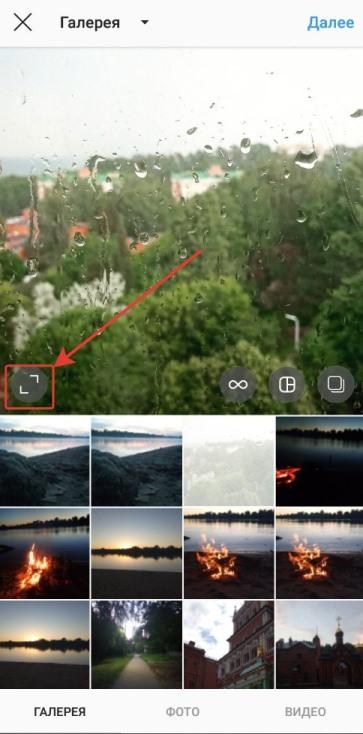
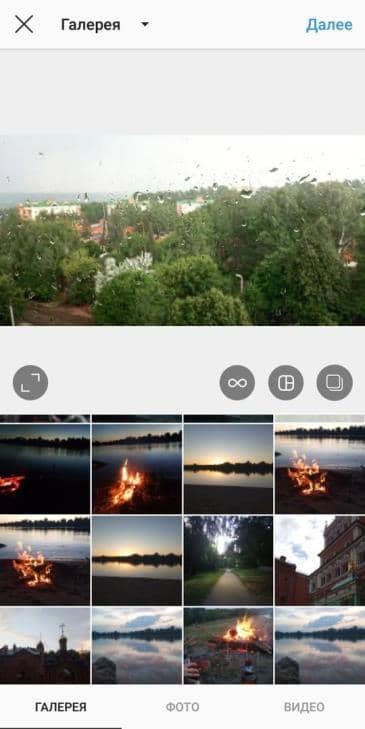
Сервіси для обрізки фото під параметри Инстаграма
Як ви зрозуміли, обрізка фото для Instagram в сторонніх інструментах зараз по суті марна – навіщо, якщо є вбудовані можливості, та й, якщо співвідношення сторін не влаштовує, соціальна мережа сама це виправить. Але це іноді не дуже зручно – обрізка може знадобитися більш серйозна, ніж те, що пропонує Інст.
Тому я можу запропонувати наступні інструменти для вирішення питання «Як в Инстаграме збільшити фото і обрізати його?»
- cut-photo.ru. Кроп і нічого зайвого. З одного боку, це означає вузьке застосування. З іншого ж – простоту використання.

- online-fotoshop.ru. Сайт, на мій погляд, не дуже зручний – фоторедактор, обрізальник і ще кілька інструментів знаходяться в окремих вкладках. Спеціальна вкладка для зміни розміру і співвідношення сторін досить примітивна. Ви можете використовувати фоторедактор і, наприклад, обрізати по колу. Також тут є ціла серія відеоуроків по використанню сервісу.

- ru.photofacefun.com. Тут також є фоторедактор. Опції обрізки мінімальні, але разом з тим прості у використанні.
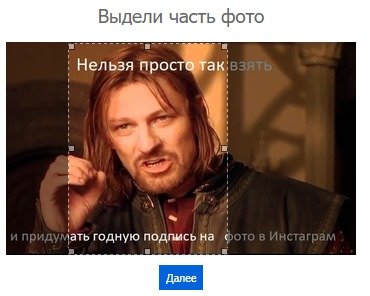
Як зменшити фото для Инстаграма? Використання соціальних мереж вимагає знання інтерфейсу, функціоналу і, що важливо, обмежень, накладених на користувачів. Одні з найбільш відчутних рамок діють на зображення. Хоча фотосеть і розширює можливості людей в цьому плані, обрізка найчастіше все ж потрібна.
Запитання наших читачів
 #1. Дозвіл моєї фотографії маленьке, тому Instagram розтягує його, від чого зображення стає розмитим. Що робити?
#1. Дозвіл моєї фотографії маленьке, тому Instagram розтягує його, від чого зображення стає розмитим. Що робити?
Один з варіантів вирішення проблеми – додавання білих рамок. Так ви зможете залишити дозвіл вихідним.
 #2. Як завантажити карусель фоток у повному розмірі?
#2. Як завантажити карусель фоток у повному розмірі?
На даний момент в соціальній мережі такого функціоналу немає. Якщо серія, то квадратні картинки.
 #3. Як завантажити зображення без обрізки через комп’ютер? У браузері не виходить.
#3. Як завантажити зображення без обрізки через комп’ютер? У браузері не виходить.
Для повного функціоналу соціальної мережі через ПК вам доведеться встановити емулятор Bluestacks або якийсь з його аналогів.
Щоб задати своє питання або висловитися — пиши у коментарях. А також дивись корисне відео по темі.